Phần mềm gọi số VHB QMS được VHB Việt Nam trực tiếp nghiên cứu, phát triển và triển khai. Đây là giải pháp quản lý xếp hàng và gọi số tự động, giúp tối ưu hóa quy trình phục vụ khách hàng tại các cơ quan, tổ chức, bệnh viện, ngân hàng, đơn vị hành chính công…
I. Hệ thống PHẦN MỀM GỌI SỐ VHB QMS gồm 3 phần mềm chính:
-
Phần mềm Server: Quản trị dịch vụ, quầy, cấu hình hệ thống.
-
Phần mềm Lấy số: Khách hàng thao tác trực tiếp để nhận phiếu số thứ tự.
-
Phần mềm Gọi số: Nhân viên sử dụng để gọi số, điều phối và chuyển dịch vụ.
II. Phần mềm Server
Phần mềm sever sẽ được cài đặt trực tiếp trên kiosk lấy số thứ tự, mọi nguồn dữ liệu sẽ được truyền và điều khiển từ đây, Ví dụ Gọi số tại quầy, Hiển thị thông tin bảng LED, đấy thông tin Màn hình trung tâm hay Loa gọi số thứ tự
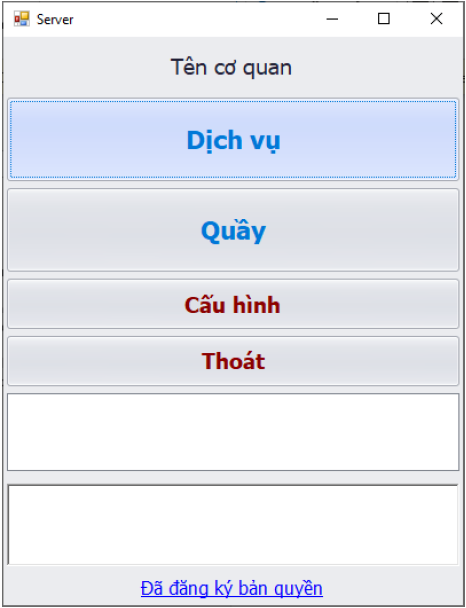
1. Chức năng chính
-
Quản lý danh sách dịch vụ, quầy phục vụ.
-
Điều phối số thứ tự tự động.
-
Hiển thị số đang gọi, kèm video/hình ảnh quảng cáo lên màn hình lớn.
-
Phát loa gọi số tại quầy.
2. Hướng dẫn sử dụng
-
Dịch vụ: Thêm, sửa, xóa danh sách dịch vụ.

-
Quầy: Quản lý danh sách quầy theo thao tác tương tự.
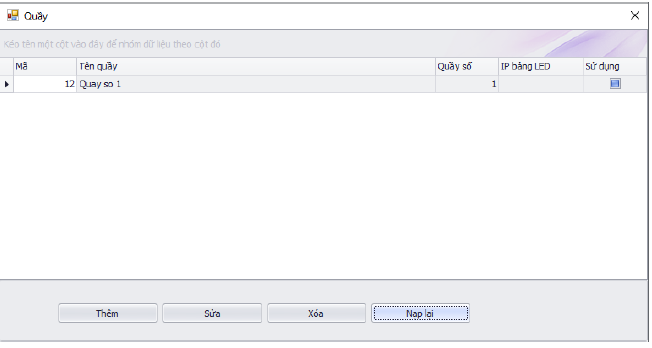
-
Cấu hình: Cài đặt các thông tin hệ thống.
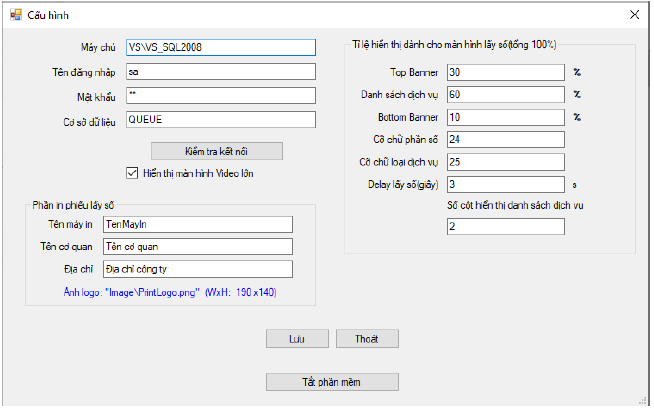
III. Phần mềm Lấy số QMS VHB
1. Chức năng
-
Hiển thị danh sách dịch vụ.
-
Cho phép khách hàng chọn dịch vụ và nhận phiếu in số thứ tự.

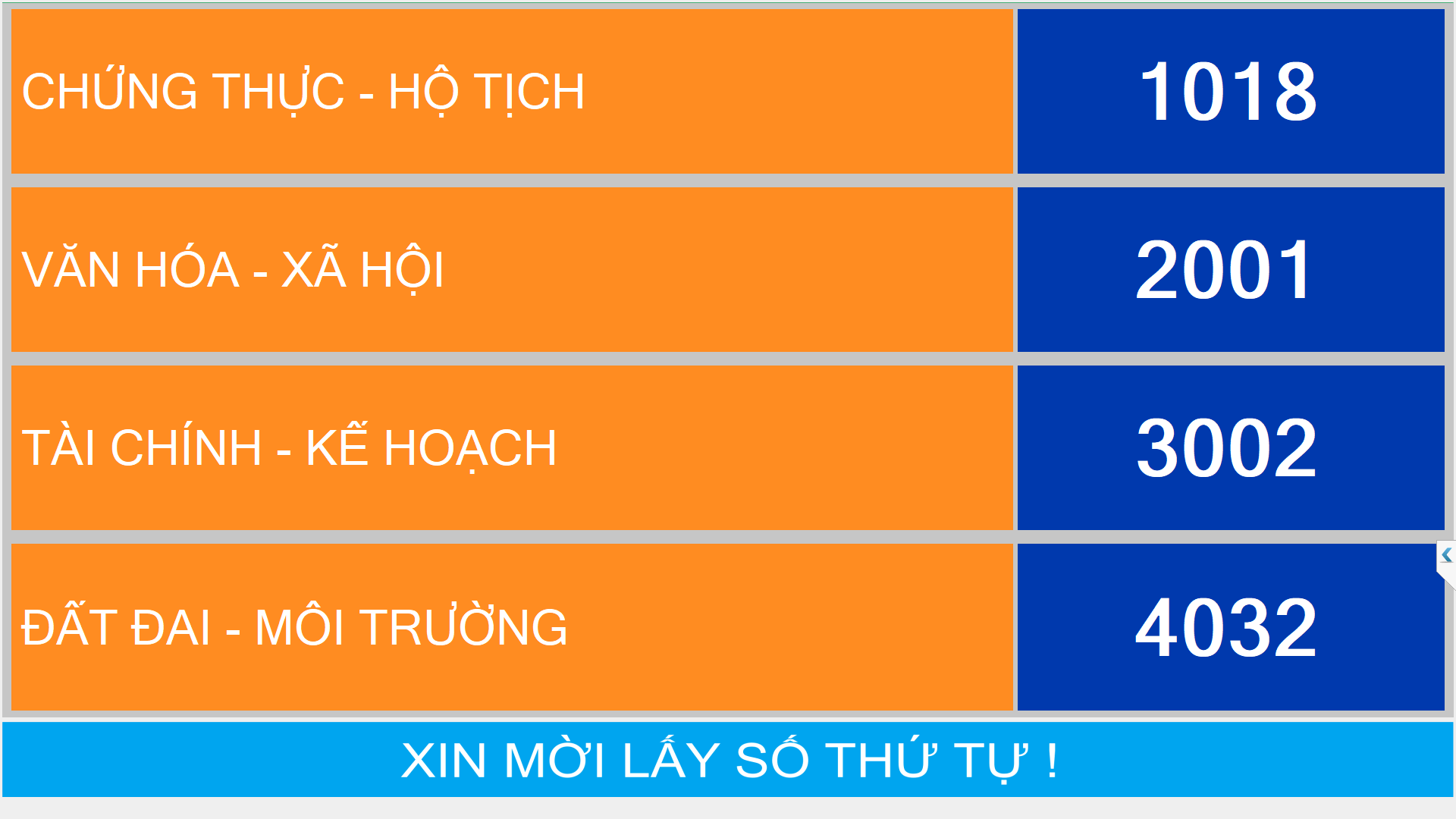
2. Cấu hình
-
Kết nối cơ sở dữ liệu.
-
Cấu hình máy in (tên cơ quan, địa chỉ hiển thị trên phiếu).
-
Tùy chỉnh banner, logo, bố cục hiển thị trên màn hình.
-
Thiết lập độ trễ lấy số, số cột hiển thị dịch vụ.

a. Nhập tên máy chủ,tài khoản rồi chọn “Kiểm tra kết nối”
b. Tích chọn “Hiển thị màn hình Video lớn” để hiển thị danh sách số đang gọi tại mỗi quầy và video quảng cáo lên màn hình lớn
3. Cấu hình máy in
a. Tên máy in, kiểm tra trong windows: Control Panel\All Control Panel Items\Devices and Printers
b. Tên cơ quan: Tên này sẽ được in ra trên phiếu in lấy số, và trên PM Server
c. Địa chỉ: Được in ra trên phiếu in Lấy số
4. Cấu hình hiển thị
a. Ảnh banner màu xanh lá cây phía trên giao diện chính tại thư mục cài đặt : \\Image\\ GetNumberBanner.png
b. Ảnh màu xanh biển phía dưới cùng tại thư mục cài đặt: \\Image\\ GetNumberBottom.png
c. Ảnh Banner trong màn hình video lớn tại thư mục cài đặt: \\Image\\ BigScreenBanner.png
d. Ảnh logo hiển thị trên phiếu in: \\Image\\ PrintLogo.png
e. Muốn thay đổi ảnh nào thì ghi đè ảnh đó trong thư mục trên
f. Top Banner: Tỉ lệ ảnh phía trên(màu xanh lá) hiển thị trên màn lấy số (Gọi là a%)
g. Danh sách dịch vụ: Ti lệ danh sách dịch vụ hiển thị trên màn lấy số (Gọi là b%)
h. Bottom Banner: Tỉ lệ ảnh phía dưới(màu xanh bên dưới) hiển thị trên màn lấy số (Gọi là c%)
i. Chú ý: a + b+ c = 100%
j. Cỡ chữ phần số,cỡ chữ loại dịch vụ: kích thươc chữ, số hiển thị trên màn lấy số. Thiết lập sao cho hiển thị hài hòa so với danh sách dịch vụ
k. Delay lấy số: Số giây delay để lấy số tiếp theo, tránh trường hợp khách bấm nhanh liên tục
l. Số cột hiển thị danh sách dịch vụ: Tùy theo số lượng dịch vụ, có thể lựa chọn hiển thị theo bao nhiêu cột cho phù hợp
5. Chọn “Lưu” để hoàn tất cấu hình
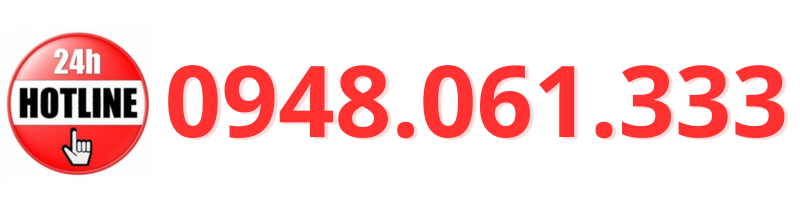
3. Quy trình lấy số
-
Khách chọn dịch vụ → Máy in xuất phiếu.
-
Nếu dịch vụ tạm dừng cấp số, màn hình sẽ hiển thị trạng thái tạm dừng.
IV. Phần mềm Gọi số
1. Chức năng
-
Gọi số tiếp theo.
-
Gọi lại số vừa gọi.
-
Gọi một số bất kỳ.
-
Tạm dừng hoặc tiếp tục cấp số.
-
Chuyển dịch vụ cho khách khi cần.
2. Giao diện hiển thị
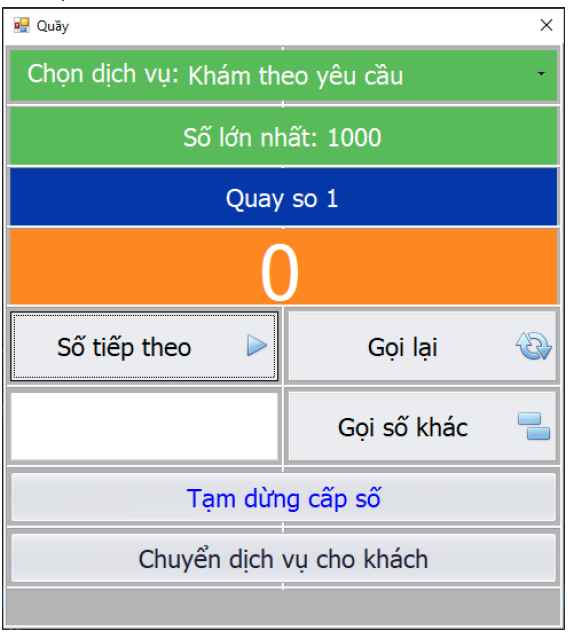
-
Dịch vụ đang chọn.
-
Số lớn nhất đã cấp.
-
Quầy đang sử dụng.
-
Số hiện tại đang gọi.
-
Thông báo trạng thái.
3.Hướng dẫn sử dụng phần mềm gọi số tại quầy
i. Bấm F4 để cấu hình, F5 để chọn quầy và dịch vụ
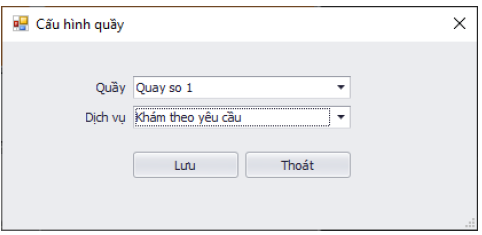
ii. Thông tin hiển thị
+ Dòng số 1 Chọn dịch vụ: Hiên thị loại dịch vụ đang được chọn, có thể thay đổi trong quá trình sử dụng, có thể chọn ngay tại giao diện chính
+ Dòng số 2: Số lớn nhất: Là số hiện tại đã cấp đến cho khách theo dịch vụ đang chọn
+ Dòng số 3: Tên quầy đã chọn
+ Dòng số 4: Số hiện tại đang được gọi đến để làm việc tại quầy
+ Dòng cuối cùng: Các thông báo trong quá trình sử dụng
iii. Sử dụng
1. Bấm chọn “Số tiếp theo” để gọi số tiếp theo
2. Bấm chọn “Gọi lại” để gọi lại số vừa gọi, trong trường hợp không thấy khách đến làm việc
3. Nhập số bất kì muốn gọi vào ô bên trái rồi bấm chọn “Gọi số khác” để gọi số vừa nhập đến quầy
4. Tạm dừng cấp số: Chọn “Tạm dừng cấp số” để tạm dừng cấp số theo dịch vụ hiện tại tại màn lấy số, khách hàng sẽ không thể lấy số tiếp theo. Sau khi chọn sẽ xuất hiện dòng chữ “Tiếp tục cấp số” màu đỏ
5. Khi muốn tiếp tục cấp số thì chọn “Tiếp tục cấp số”
6. Khi khách chọn sai dịch vụ, có thể chuyển bằng cách chọn “Chuyển dịch vụ cho khách”
a. Màn hình mới hiện ra, nhập số hiện tại của khách
b. Tên dịch vụ hiện tại của khách được hiện ra bên dưới để kiểm tra
c. Chọn dịch vụ mới cần chuyển
d. Bấm chọn “Chuyển dịch vụ”, chọn “Có” nếu đồng ý, “Không” nếu không đồng ý
V. Lợi ích khi sử dụng phần mềm VHB QMS
✅ Tối ưu hóa quy trình phục vụ khách hàng.
✅ Giảm tải áp lực cho nhân viên, hạn chế tình trạng chen lấn.
✅ Hình ảnh chuyên nghiệp, hiện đại cho cơ quan, doanh nghiệp.
✅ Dễ dàng mở rộng, nâng cấp và tích hợp với các hệ thống khác.
✅ Được VHB Việt Nam trực tiếp phát triển, cung cấp và bảo hành.
📩 Mọi thắc mắc hoặc hỗ trợ cài đặt, vui lòng liên hệ:
Công ty VHB Việt Nam
Chuyên cung cấp & phát triển giải pháp quản lý xếp hàng – gọi số tự động.




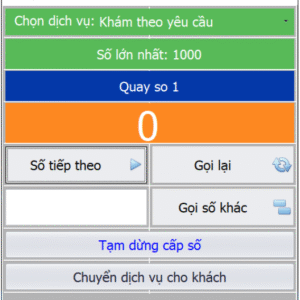

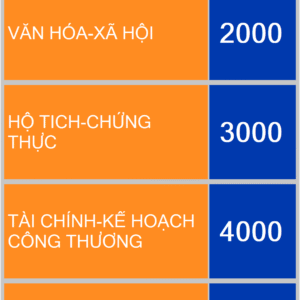




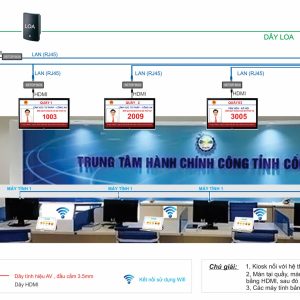












Đánh giá PHẦN MỀM GỌI SỐ VHB QMS
Chưa có đánh giá nào.